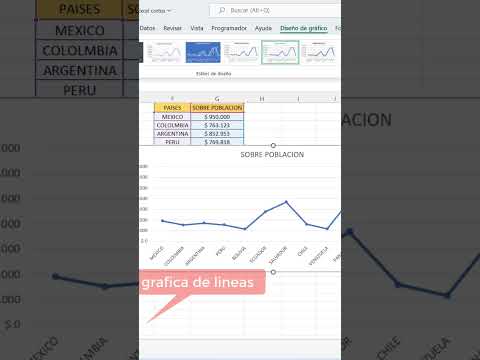Este wikiHow te enseñará cómo extraer archivos de un archivo. TGZ en Windows o macOS.
Pasos
Método 1 de 2: Windows

Paso 1. Vaya a https://www.7-zip.org/download.html en un navegador web
7-Zip es una utilidad gratuita que puede descomprimir rápidamente archivos TGZ.

Paso 2. Haga clic en Descargar junto a la versión correcta
Es una buena idea descargar un archivo.exe de la versión más reciente (que no es una beta). Asegúrese de hacer clic en el enlace junto a la versión correcta de Windows (32 bits o 64 bits).

Paso 3. Haga doble clic en el archivo que descargó
Esto abre el instalador de 7-Zip.

Paso 4. Haga clic en Instalar
7-Zip ahora se instalará en su computadora. Una vez que se complete la instalación, continúe con el siguiente paso.

Paso 5. Haga clic con el botón derecho en el archivo.tgz
Aparecerá un menú.

Paso 6. Navegue hasta el menú 7-Zip
Se expandirá un menú adicional.

Paso 7. Haga clic en Extraer a (Nombre de carpeta)
Esto le dice a 7-Zip que cree una nueva carpeta (nombrada después del archivo.tgz) en el directorio actual. El contenido del archivo ahora se extraerá a la ubicación seleccionada.
- Si el único archivo que aparece termina en. TAR, haga doble clic en él para extraer los archivos restantes.
- Para seleccionar una ubicación diferente, elija Extraer archivos… en su lugar, elija una ubicación.
Método 2 de 2: macOS

Paso 1. Abre Finder
Es la cara sonriente de dos tonos en el Dock, que generalmente se encuentra en la parte inferior de la pantalla.

Paso 2. Navegue hasta el archivo TGZ
Si lo descargó de Internet, es posible que esté ubicado en su carpeta de Descargas.

Paso 3. Haga doble clic en el archivo TGZ
Dependiendo de cómo se haya comprimido el archivo, esto puede ser todo lo que necesita hacer. Si el único archivo que extrajo termina con ".tar", deberá extraerlo también.

Paso 4. Haga doble clic en el archivo TAR
Todos los archivos ahora se extraen del TGZ.